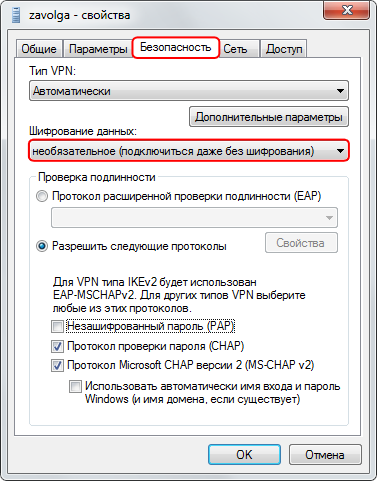Настройка соединения с Интернет
- Параметры соединения
- Подключение и настройка роутера на примере TP-LINK TL-WR841N
- Пошаговое руководство для Windows 11
- Пошаговое руководство для Windows 10
- Пошаговое руководство для Windows 7, 8
- Пошаговое руководство для Windows XP
- Пошаговое руководство для Windows Vista
- Пошаговое руководство для Windows 95, 98, Me
- Пошаговое руководство для Linux
- Подключение и настройка роутера на примере MikroTik hAP Lite
- Если при соединении появляются ошибки
1. Зайдите в Панель управления
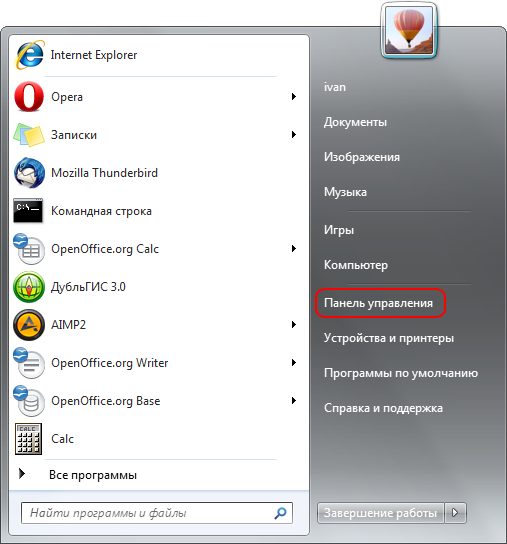
2. Выберите пункт «Центр управления сетями и общим доступом».
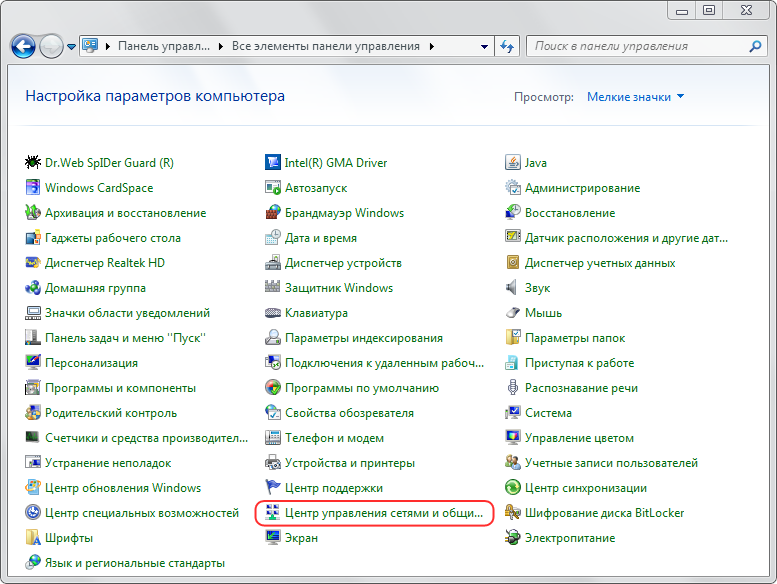
3. Иногда «Центр управления сетями и общим доступом» может отсутствовать, в это случае выберите «Сеть и Интернет – Центр управления сетями и общим доступом».
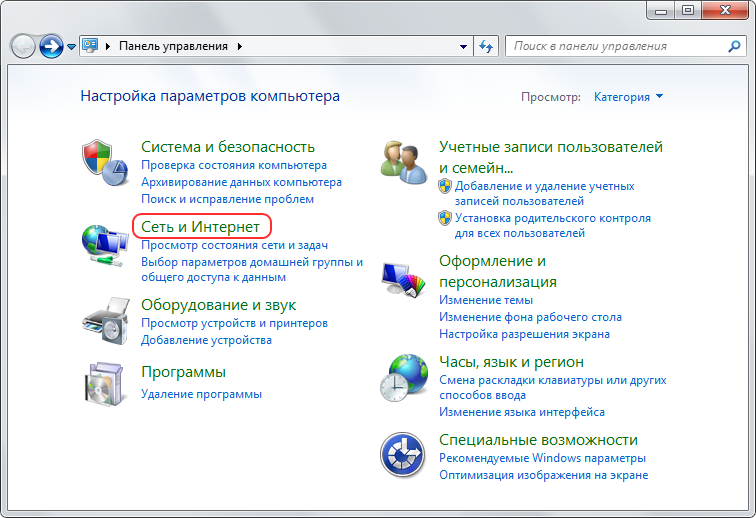
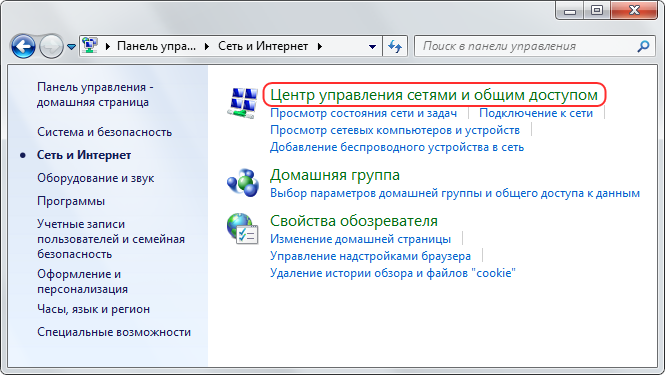
4. Выберите «Настройка нового подключения или сети» как показано на рисунке.
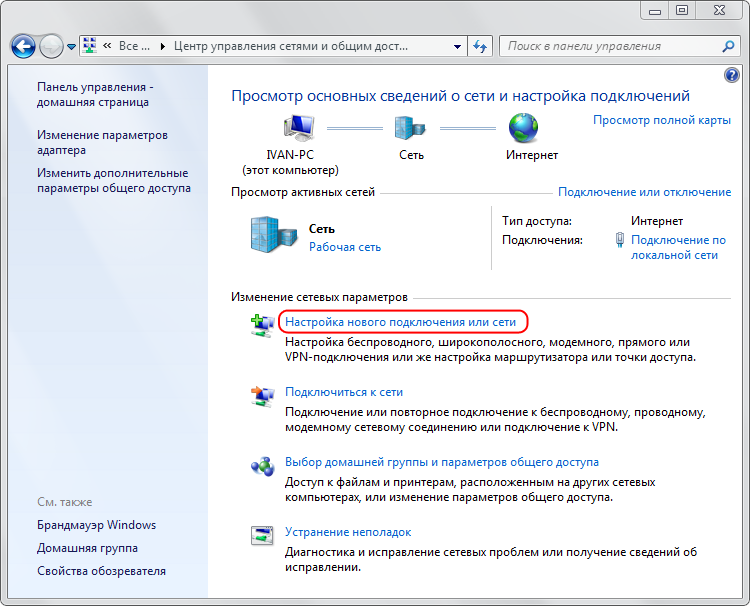
5. Выберите «Подключение к рабочему месту» и нажмите «Далее».
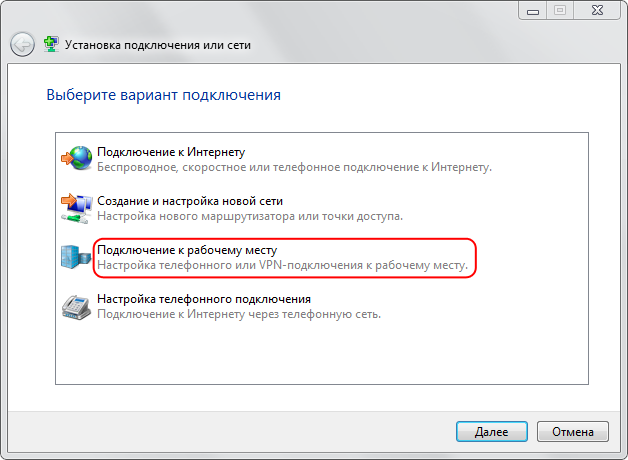
6. Выберите «Использовать мое подключение в Интернету».
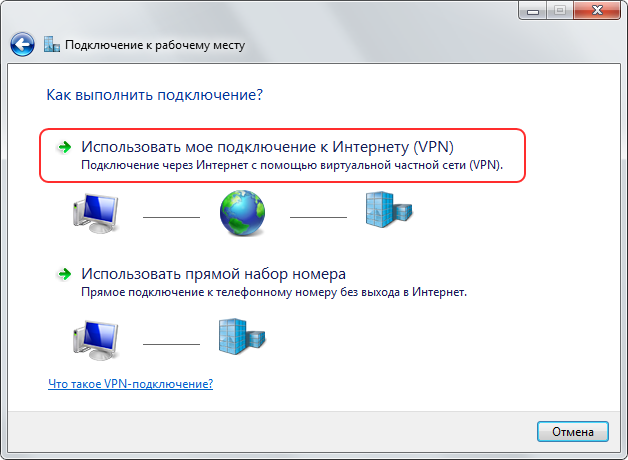
7. Заполните «Интернет-адрес» и «Имя местоназначения», как показано на рисунке, поставьте галочку в поле «Не подключаться сейчас, только выполнить установку для подключения в будущем» и нажмите кнопку «Далее».
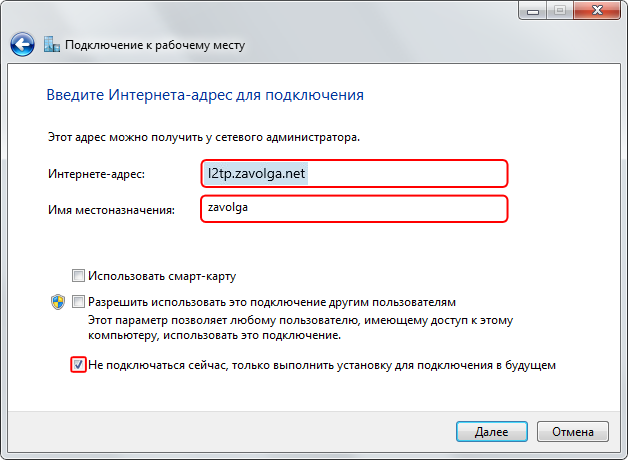
8. Заполните поля «Пользователь» (ваш логин в сети) и «Пароль» (тот который вы задали в Сервисе абонента) и нажмите «Создать». Так же рекомендуется установить флажок «Запомнить этот пароль», чтобы не вводить пароль каждый раз при подключении.
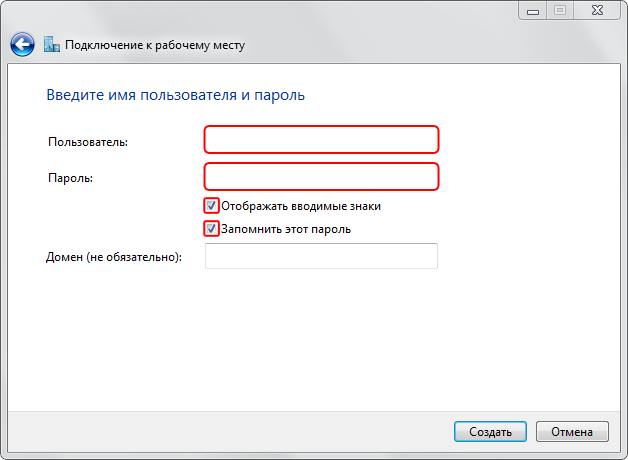
9. Далее выберите «Закрыть», созданное соединение еще не готово для работы.
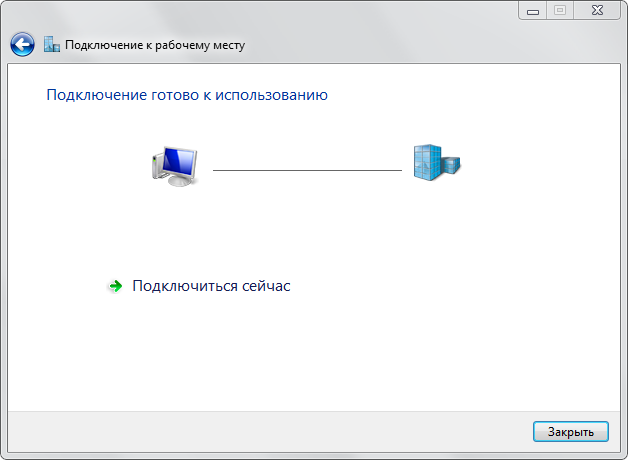
10. Выберите в левой части окна пункт «Изменение параметров адаптера».
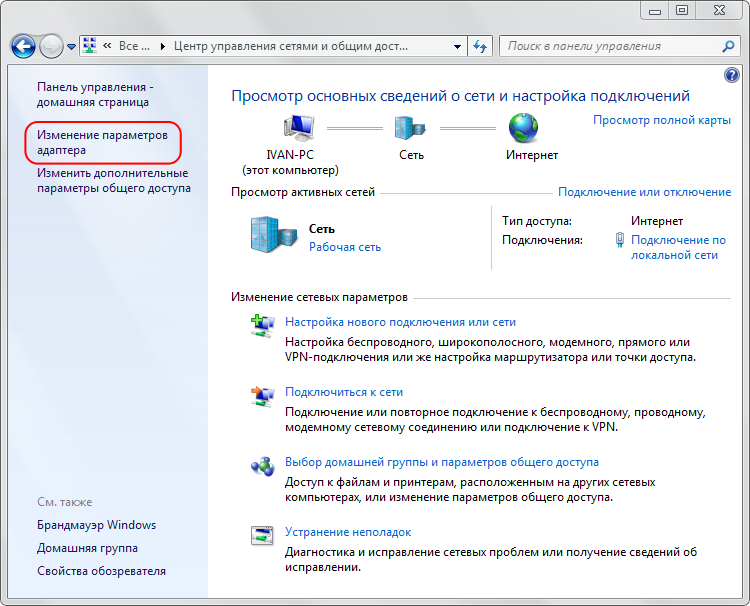
11. На подключении zavolga кликнете правой кнопкой мыши и выберите «Свойства».
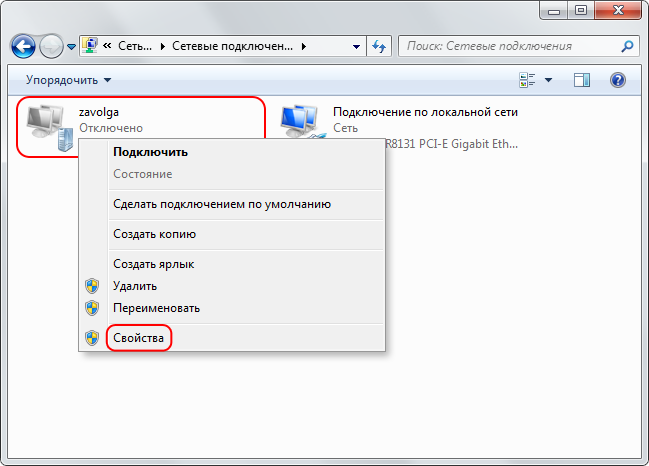
12. Перейдите на вкладку «Безопасность», в окне «Шифрование данных» выберите «необязательное (подключиться даже без шифрования)» и нажмите «ОК».